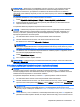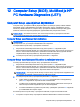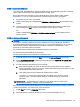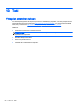User Guide - Windows 7
Table Of Contents
- Tervetuloa
- Perehtyminen tietokoneeseen
- Verkkoyhteyden muodostaminen
- Yhteyden muodostaminen langattomaan verkkoon
- Tietokoneen liittäminen langalliseen verkkoon
- Ohjaaminen näppäimistön, kosketuseleiden ja osoitinlaitteiden avulla
- Multimedia
- Virranhallinta
- Tietokoneen sammuttaminen
- Virranhallinta-asetusten määrittäminen
- Virransäästötilojen käyttäminen
- Akkuvirran käyttäminen
- Ulkoisen verkkovirtalähteen käyttäminen
- Ulkoiset kortit ja laitteet
- Asemat
- Suojaus
- Tietokoneen suojaaminen
- Salasanojen käyttäminen
- Virustorjuntaohjelmiston käyttäminen
- Palomuuriohjelmiston käyttäminen
- Tärkeiden suojauspäivitysten asentaminen
- HP Client Security Manager -ohjelmiston käyttäminen
- Sormenjälkitunnistimen käyttö (vain tietyissä malleissa)
- Kunnossapito
- Varmuuskopiointi ja palauttaminen
- Computer Setup (BIOS), MultiBoot ja HP PC Hardware Diagnostics (UEFI)
- Tuki
- Tekniset tiedot
- Tietokoneen lähettäminen tai kuljettaminen matkoilla
- Vianmääritys
- Vianmäärityslähteet
- Ongelmien ratkaiseminen
- Tietokone ei käynnisty
- Tietokoneen näyttö on tyhjä
- Ohjelmisto toimii tavallisesta poikkeavalla tavalla
- Tietokone on käynnistetty, mutta se ei vastaa
- Tietokone on epätavallisen lämmin
- Ulkoinen laite ei toimi
- Langaton verkkoyhteys ei toimi
- Levyä ei toisteta
- Elokuva ei näy ulkoisessa näytössä
- Levyn polttaminen ei käynnisty tai se keskeytyy ennen levyn valmistumista
- Staattisen sähkön purkaus
- Hakemisto
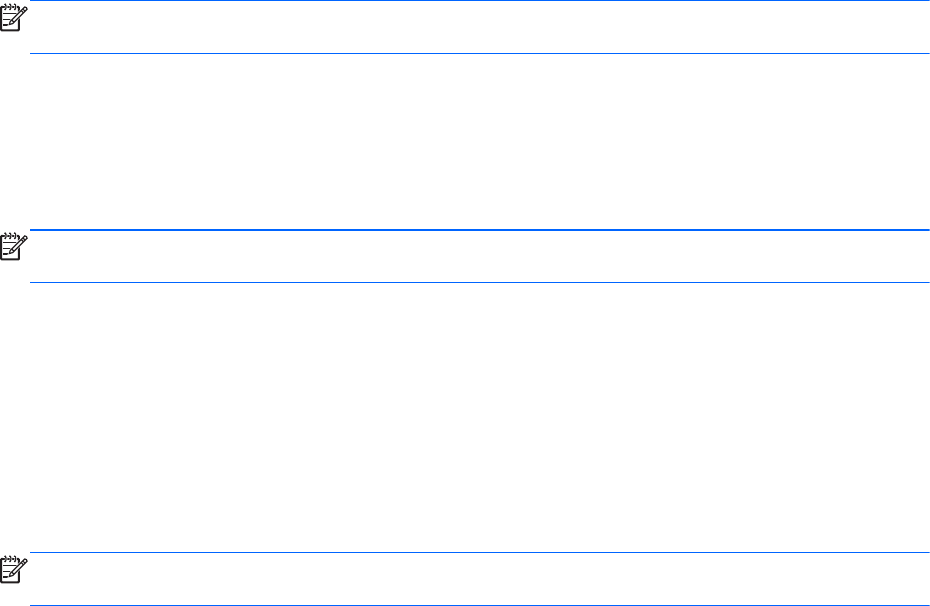
3. Siirry muistiin kirjoittamaasi hakemistopolkua käyttäen siihen kiintolevyn kansioon, johon päivitys
on tallennettu.
4. Kaksoisnapsauta tiedostoa, jonka tiedostotunniste on .exe (esimerkiksi
tiedostonimi
.exe).
BIOS-asennus käynnistyy.
5. Suorita asennus loppuun noudattamalla näyttöön tulevia ohjeita.
HUOMAUTUS: Jos näyttöön tulee ilmoitus, että asennus onnistui, voit poistaa verkosta ladatun
tiedoston kiintolevyltä.
Taulutietokoneen ja näppäimistön synkronointi
Kun kiinnität taulutietokoneen näppäimistöön ja uudelleenkäynnistät tietokoneen, BIOS tarkistaa,
onko näppäimistön sulautetun ohjainlaitteen laiteohjelmiston synkronointi tarpeen. Jos näin on,
synkronointi käynnistyy. Jos synkronointi keskeytyy, näet ilmoituksen 10 sekunnin ajan ennen kuin
taulutietokone käynnistyy uudelleen ja yrittää synkronointia uudelleen.
HUOMAUTUS: Sulautetun ohjainlaitteen laiteohjelmisto synkronoidaan vain, jos taulutietokoneen tai
näppäimistön akun virtavaraus on yli 50 % tai jos taulutietokone on liitetty verkkovirtaan.
MultiBoot-ohjelman käyttäminen
Tietoja käynnistyslaitteiden käynnistysjärjestyksestä
Kun tietokone käynnistetään, järjestelmä yrittää käynnistystä käytössä olevista laitteista.
Oletusarvoisesti käytössä oleva MultiBoot-apuohjelma määrittää, missä järjestyksessä järjestelmä
yrittää käyttää käynnistyslaitteita. Käynnistyslaitteita voivat olla optiset asemat, levykeasemat,
verkkokortit, kiintolevyt ja USB-laitteet. Käynnistyslaitteissa on tallennusvälineitä tai tiedostoja, joita
tietokone tarvitsee käynnistyäkseen ja toimiakseen oikein.
HUOMAUTUS: Jotkin käynnistyslaitteet pitää ottaa käyttöön Computer Setup -apuohjelmassa,
ennen kuin ne voidaan lisätä käynnistysluetteloon.
Voit muuttaa tietokoneen käynnistyslaitteiden etsimisjärjestystä muuttamalla käynnistysjärjestystä
Computer Setup -apuohjelmassa. Voit myös painaaa esc-näppäintä tai äänenvoimakkuuden
vähennyspainiketta, kun näytön alareunassa näkyy viesti "Hold the Volume Down button to enter the
BIOS Startup Menu" (Pidä äänenvoimakkuuden vähennyspainike alhaalla siirtyäksesi BIOS-
käynnistysvalikkoon) ja paina sitten f9-näppäintä. Kun painat f9-näppäintä, näyttöön tulee käytössä
olevien käynnistyslaitteiden valikko, josta voit valita haluamasi käynnistyslaitteen. Voit myös käyttää
MultiBoot Express -ohjelmaa ja asettaa tietokoneen kysymään jokaisen käynnistyksen tai
uudelleenkäynnistyksen aikana, millä käynnistyslaitteella se käynnistetään.
MultiBoot-asetusten valitseminen
MultiBoot-toiminnon avulla voit.
76 Luku 12 Computer Setup (BIOS), MultiBoot ja HP PC Hardware Diagnostics (UEFI)